Xóa file rác Windows, giảm dung lượng ổ C và tăng tốc máy tính
Ổ C mặc định khi cài đặt hệ điều hành Windows theo thời gian sẽ tăng dung lượng. Nguyên nhân chính là do các file tạm (file rác) của phần mềm khi hoạt động sinh ra đó cũng là nguyên nhân gây máy tính của bạn chạy chậm theo thời gian.
Công việc xóa file rác và dọn dẹp máy tính khá đơn giản bạn nên thực hiện công việc đó thường xuyên theo lịch để đạt tối đa hiệu suất máy tính đồng thời giảm dung lượng ổ cài đặt hệ điều hành.
Bàn phím máy tính (Phím Windows + R = Run)
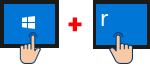
1– Xóa các file tạm (file rác) trong thư mục Temp
Thư mục Temp trong Windows là nơi chứa các file tạm (hay còn gọi là file rác) các file tạm đó phát sinh trong quá trình cài đặt hoặc sử dụng phần mềm.
- Bước 1: Bạn nhấn tổ hợp phím Windows + R sau đó gõ dòng lệnh %Temp%
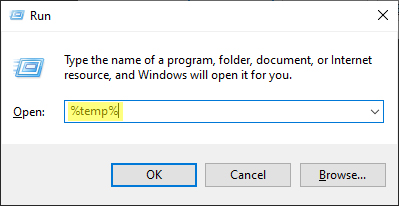
- Bước 2: Bạn nhấn tổ hợp phím CTRL + A để chọn tất cả file rác và nhấn phím Delete để xóa file rác máy tính trong thư mục Temp
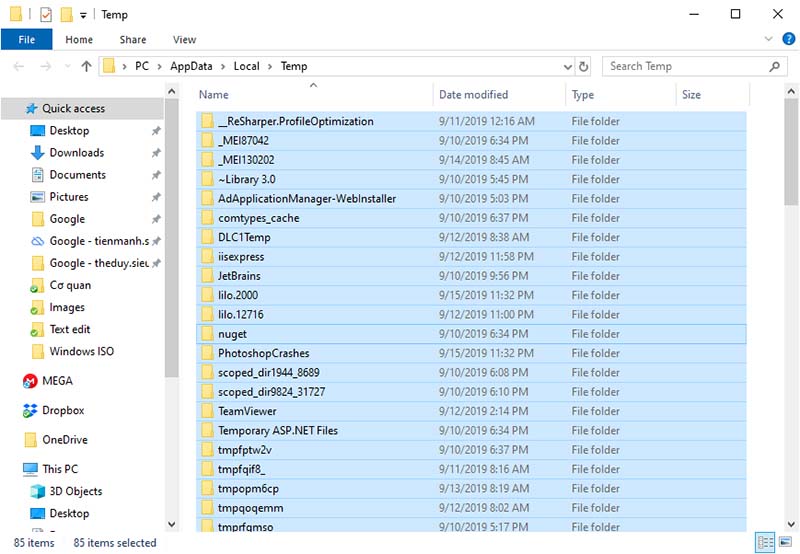
Lưu ý: Trong quá trình xóa file rác nếu xuất hiện hộp thoại Folder In Use bạn check vào Do this for all current items và nhấn Skip để bỏ qua.
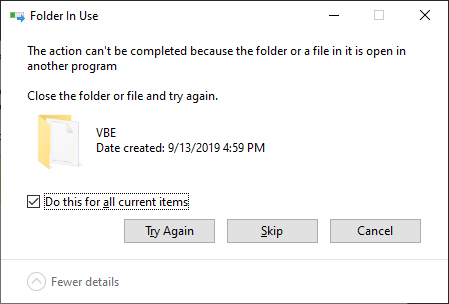
2 – Xóa bộ nhớ Cache của Windows (Prefetch)
Thư mục Prefetch là bộ nhớ Cache được tạo ra khi bạn tìm kiếm, sử dụng các file và phần mềm trên hệ điều hành Windows.
- Bước 1: Tương tự như quá trình xóa file rác bạn vui lòng bấm tổ hợp phím Windows + R sau đó gõ dòng lệnh Prefetch
- Bước 2: Bạn nhấn tổ hợp phím CTRL + A để chọn tất cả file cache và nhấn phím Delete để xóa file cache trong thư mục Prefetch
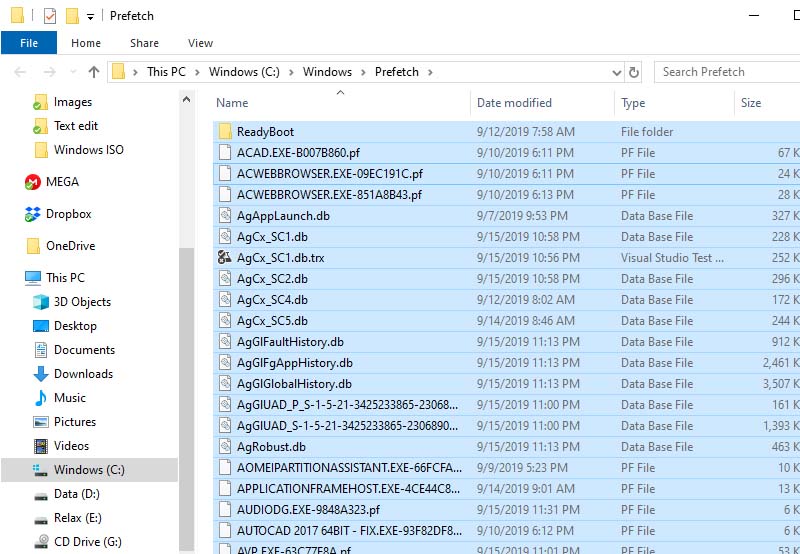
Ngoài ra chúng tôi có biên tập một file .bat để công việc trên hoàn toàn tự động thực hiện. Bạn có để tải file dọn rác máy tính tại đây.
- Cập nhập
- 9,729 lượt xem
- 1 Bình luận
 Tiến Mạnh
Tiến Mạnh
Hy vọng rằng với nội dung trên chúng tôi đã mang lại một giá trị nào đó gửi đến bạn. Chúng tôi sẵn sàng hỗ trợ bạn bằng cách để lại bình luận. Cảm ơn bạn đã theo dõi./
Bình luận
-
Chocon
Máy tính của mình đã được xóa file rác. Cảm ơn bạn rất nhiều! Thảo luận





